Nel caso in cui alcuni client Mitas dovessero perdere la configurazione del BIOS, c’è la possibilità che non siano più capaci di avviare il sistema in autonomia. Sarà quindi necessario aggiornare le impostazioni che sono andate perse.
- Verificare se la batteria CMOS è da sostituire
Questa batteria, presente sulla motherboard, è di fondamentale importanza perché permette al computer di mantenere le sue impostazioni di avvio anche in assenza di alimentazione da rete ; sarebbe buona norma verificare che la batteria non sia scarica.
Lo si può facilmente verificare tramite i seguenti step:
- Accendere il PC;
- Entrare nelle impostazioni del BIOS, premendo il tasto “DEL” (ovvero “CANC”) subito dopo aver sentito il “bip” di avvio;
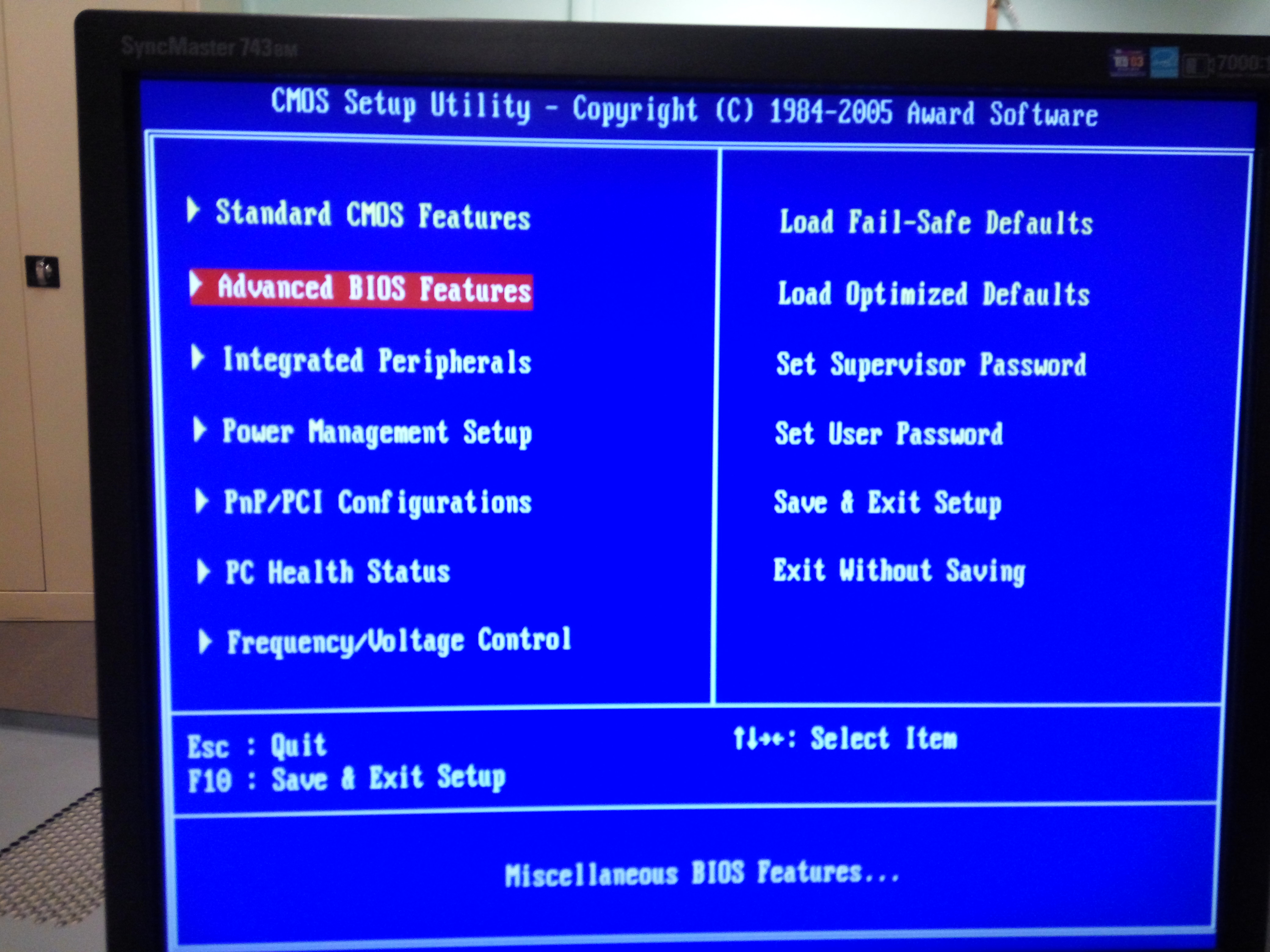
- Si può navigare nel menù che appare tramite l’utilizzo delle freccie direzionali della tastiera (per uscire senza salvare, semplicemente premere “Esc”);
- Impostare data e ora premendo “INVIO” sulla prima voce ed utilizzando i tasti “+” e “-” per cambiarne i valori;
- Per salvare e spegnere il computer, premere il tasto “F10”. Questo farà ora apparire una finestra dove sarà necessario confermare l’uscita dal BIOS premendo sul tasto “Y” (YES) e poi premendo “INVIO”.
- Una volta spento, scollegare il pc dall’alimentazione da rete e attendere circa un minuto affinchè il PC sia completamente scarico;
- Ripetere le operazioni da 1 a 3 e verificare che nel computer sia ancora presente l’impostazione della data.
- Nel caso in cui non si sia mantenuta l’impostazione sostituire la batteria.

- Impostazione BIOS per far partire il sistema
- Accedere alle impostazioni del BIOS seguendo i passaggi 1-2-3 descritti nel paragrafo soprastante;
- Per prima cosa selezionare la voce più in alto “Standard CMOS features” e cambiare il valore della voce <Drive A>, premendo Invio, da “1.44M, 3.5” a “None”. Premere quindi “Esc” per tornare alla pagina precedente;
- Dal menù “Advanced BIOS Features” impostare la voce “First Boot Device” su <LAN>; mentre il “Second device” e “Third device” su <Disabled>. Tornare quindi al menù principale con Esc.
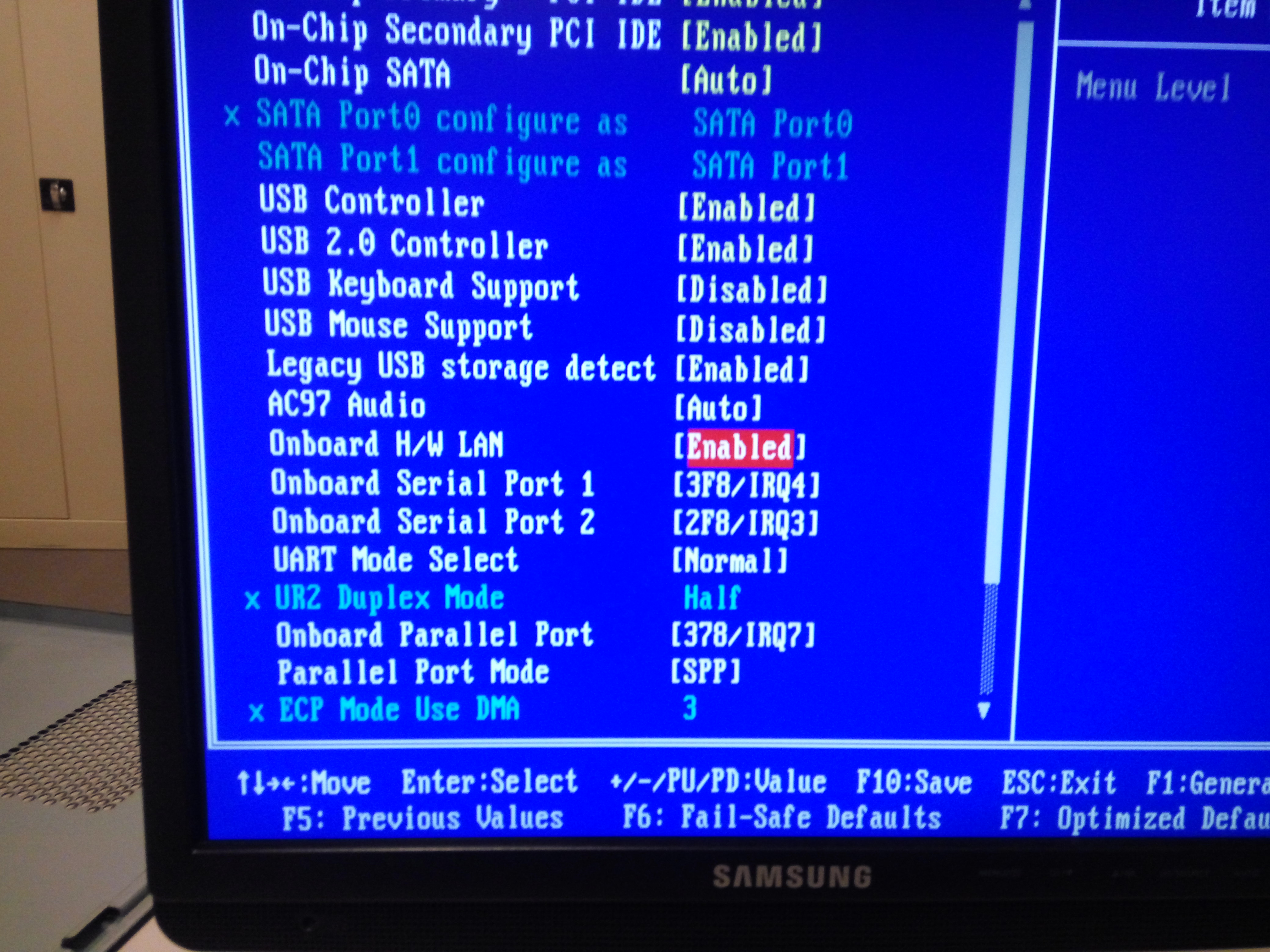
- Da “Integrated Peripherals” accedere alla voce “Onboard H/W LAN” e impostare “Enabled”
- Rimandendo in “Integrated Periphetrals” portare il valore di “Onboard LAN boot ROM” (se presente) su “Enabled”;
- Per salvare ed uscire, come nel punto 5 della precendente guida, premere quindi il tasto “F10”. Questo farà ora apparire una finestra dove sarà necessario confermare l’uscita dal BIOS premendo sul tasto “Y” (YES) e poi premendo “INVIO”.